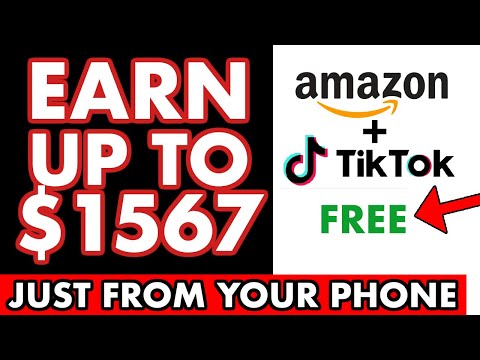Hierdie wikiHow leer u hoe u verskeie URL's gelyktydig na u rekenaar se webblaaier kan kopieer. As u Safari gebruik, is daar nie 'n amptelike blaaieruitbreiding wat dit vir u sal behartig nie. Daar is egter 'n verskeidenheid blaaieruitbreidings en byvoegings wat uitstekend werk op Chrome en Firefox, insluitend Copy Selected Links en LinkClump.
Stappe
Metode 1 van 2: Gebruik kopieer geselekteerde skakels vir Chrome of Firefox

Stap 1. Installeer Kopieer geselekteerde skakels op u blaaier
Kopieer geselekteerde skakels is 'n gratis webblaaieruitbreiding wat verskeie URL's tegelyk na u knipbord kan kopieer. Dit werk deur skakels uit die teks wat u gekies het, te onttrek.
-
Chroom:
Gaan na https://chrome.google.com/webstore/detail/copy-selected-links/kddpiojgkjnpmgiegglncafdpnigcbij?hl=af in Chrome en klik op die blou Voeg by Chrome knoppie. Klik Voeg uitbreiding by om te bevestig.
-
Firefox:
Gaan na https://addons.mozilla.org/en-US/firefox/addon/copy-selected-links en klik op die blou +Voeg by Firefox knoppie. Klik Voeg by om te bevestig.

Stap 2. Merk enige teks met skakels met u muis
Klik en sleep die muis om enige teks wat ten minste een skakel bevat, te kies. Dit is goed as u ander teks kies, ook slegs die skakels word gekopieer.
Om alle teks op 'n bladsy te kies, hou die Beheer (Rekenaar) of Bevel en druk op die A sleutel terselfdertyd.

Stap 3. Regskliek op die gemerkte teks
'N Konteksmenu word uitgebrei.

Stap 4. Klik Kopieer geselekteerde skakels in die spyskaart
Dit kopieer slegs die URL's van die geselekteerde teks na u knipbord.

Stap 5. Plak die gekopieerde URL's op die gewenste plek
Noudat die URL's gekopieer is, kan u dit plak deur met die rechtermuisknop op 'n tekslêer of 'n ander tikgebied te klik en dit te kies Plak.
Metode 2 van 2: LinkClump vir Chrome

Stap 1. Installeer die LinkClump -uitbreiding vir Chrome
LinkClump maak dit maklik om verskeie skakels op 'n enkele bladsy te kies en te kopieer. U kan die uitbreiding ook instel om die geselekteerde skakels outomaties in individuele blaaieroortjies oop te maak, die skakels te boekmerk of almal in nuwe vensters oop te maak. Om LinkClump te installeer:
- Gaan na https://chrome.google.com/webstore/detail/linkclump/lfpjkncokllnfokkgpkobnkbkmelfefj in Chrome.
- Klik op die blou Voeg by Chrome knoppie in die regter boonste hoek.
- Klik Voeg uitbreiding by om te bevestig. Sodra die uitbreiding geïnstalleer is, word 'n plantegroei-ikoon by die ikoonbalk in die regter boonste gedeelte van Chrome gevoeg.

Stap 2. Klik op die LinkClump -ikoon in Chrome
Dit lyk soos 'n klomp onkruid of groente. 'N Spyskaart sal uitgebrei word.

Stap 3. Klik Opsies in die spyskaart
Dit maak u LinkClump -voorkeure oop.

Stap 4. Klik op die knoppie Voeg aksie by
Dit is onderaan die afdeling "Aksies".
LinkClump bevat een aksie-as u die Z as u 'n keuseboks om sommige skakels trek, maak dit al die skakels in individuele oortjies oop. As u nie hierdie aksie wil hê nie, klik Vee uit daaronder.

Stap 5. Kies 'n sleutel en muis kombinasie
Kies in die boonste gedeelte watter muisknop u wil gebruik om die boks te teken. Kies dan die sleutelbordtoets wat u terselfdertyd wil druk om LinkClump te aktiveer.
- As u byvoorbeeld alle skakels wil kopieer deur die C -sleutel ingedruk te hou terwyl u 'n blokkie met die linkermuisknop teken Links en C.
- U kan ook 'n kleur kies vir die blokkie wat u teken deur op die standaardkleur (pienk) te klik en 'n alternatief te kies.

Stap 6. Kies Gekopieer na knipbord onder "Aksie
'Dit is wat LinkClump sê om die skakels te kopieer eerder as om iets anders daarmee te doen.
Die afdeling "Gevorderde opsies" bevat ander opsies wat u kan aanspreek, insluitend die opsie om skakels met sekere woorde oor te slaan of in te sluit

Stap 7. Klik op Stoor
Noudat u u sleutelkombinasie gestoor het, kan u LinkClump begin gebruik.

Stap 8. Trek 'n blokkie om die skakels wat u wil kopieer
Onthou om die sleutelkombinasie wat u vroeër geskep het, te gebruik. Sodra u u vingers van die sleutels/muis optel, word die skakels na u knipbord gekopieer, gereed om te plak.

Stap 9. Plak die skakels op die gewenste plek
Om die gekopieerde skakels te plak, klik net met die rechtermuisknop op die tikarea waar u wil hê hulle moet verskyn en kies Plak.